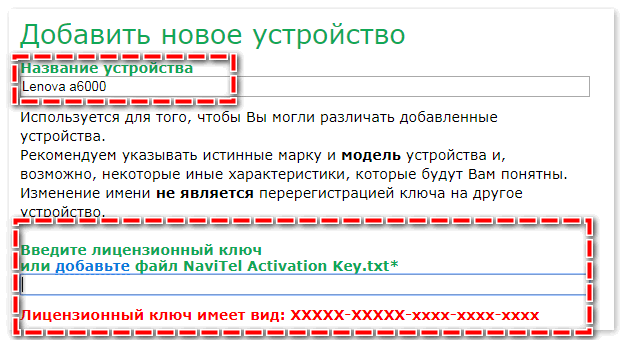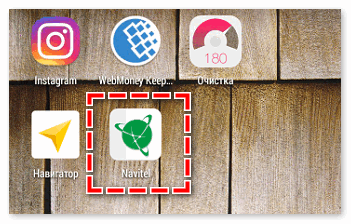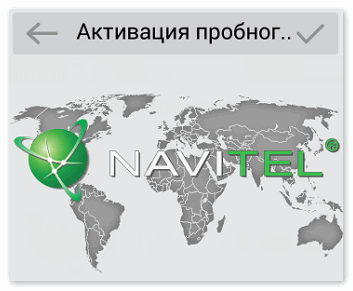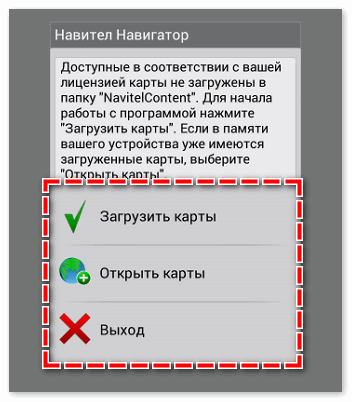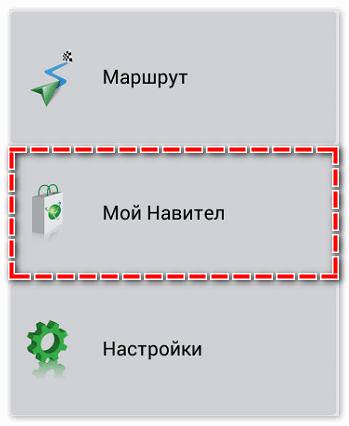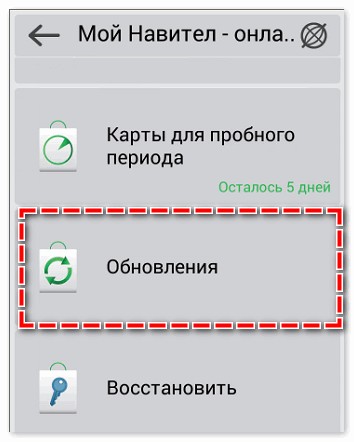Как обновить карты на навигаторе пролоджи
Как обновить ПО и карту на навигаторе Prology?

Автор статьи: Богдан Денисов
Журналист, администратор сети онлайн-сайтов «Медицинские факты», автор множества статей об экономии для сайта «Экономим24».
Закончил журналистский факультет Киевского национального университета им. Т. Шевченко (КНУ) в 2013 году.
26.04.2017 Комментариев пока нет. Будь первым! 18,926 Просмотры

Как обновить Prology навигатор? Это короткая процедура, для которой обязательно нужен компьютер. Справиться с ней может любой. ПК есть, но что делать далее?
Пошаговая инструкция
Замена старых карт нужна тогда, когда они устаревают. Местность меняется, и старая информация перестает быть актуальной. В этом случае следует обязательно провести установку новых данных по местности, чтобы дорога просчитывалась верно.
Как обновить карты на навигаторе? Есть 2 варианта проведения этой операции: вручную и автоматически.
Ручная операция происходит в несколько этапов:
- Для начала требуется подключить Prology к личному компьютеру. Скачать необходимые программы, если в них есть нужда.
- Начать работу с Проводником: открыть «Мое устройство» и выбрать один из 2 вариантов: Microsoft Windows Mobile Device Center и Microsoft ActiveSync. На одном навигационном устройстве присутствует только один из них, это зависит от производителя.
- Открыв нужную папку, найти «Navitel». Здесь требуется оставить только Registration Key.txt (может не быть изначально) и Activation Key.txt, остальное обязательно удалить.
- Скачанный архив с новой информацией нужно распаковать и скопировать информацию в папку «Navitel». После этого нужно запустить программу на навигаторе Prology.
Карты для навигатора Prology можно заменить автоматически. Для этого требуется установить Navitel Update Center на личный компьютер. Это может быть как стационарный ПК, так и ноутбук. Скачать требуемую программу можно без труда на сайте компании.

Факт! Все программы, которые участвуют в процессе замены старых данных, должны быть обновлены до последней версии.
После успешного установления провести следующие действия:
- Настроить подключение в меню настроек. Это должно быть Active Sync. После этого подключить устройство к ПК или ноутбуку с помощью USB кабеля.
- Далее нужно запустить Navitel Update Center на компьютере. Подсказки расскажут, как обновить навигатор.
- Дальнейшая процедура проводится автоматически. Владелец может выбрать обновление только карт или программного обеспечения. Можно провести все вместе.
Автоматическое обновление удобное, но не все его используют. Некоторые автомобилисты хотят проконтролировать процесс замены на устройстве. Но если нет подобных умений, лучше воспользоваться автоматическим сервисом.
Таким образом можно обновить навигатор Prology Imap 5300, Imap 4020m или любое другое устройство Пролоджи.
Советы и рекомендации
Обновление Пролоджи полностью бесплатное. Но перед процедурой нужно знать некоторые нюансы:
- Есть вероятность неудачной замены старой информации. Чтобы избежать последствий, можно сохранить копию предыдущей версии программы из папки «Navitel». Для этого нужно сохранить папку со старой информацией, скопировав на ПК или любое другое хранилище.
- Еще таким образом можно сохранить старые данные, если есть вероятность того, что они пригодятся в будущем. Устаревшая информация удаляется и заменяется новой.
В конце обновления требуется перезагрузить устройство, после этого Пролоджи будет готов к работе.
Как обновить карты на навигаторе пролоджи
Мультимедийные центры со встроенным модулем GPS-навигации на одной платформе (ForYou NV3110). Навигация встроенная, есть возможность добавлять сторонние программы (iGO8). Центры оснащены ЖК-монитором, поддерживающим системы цветности PAL/NTSC/SECAM, воспроизводят файлы форматов DVD, VCD, CD, MP3, WMA, JPEG, DivX и поддерживают файловую систему Giga mp3. Сенсорный экран с графическим интерфейсом позволяет легко управлять устройством. Центры имеют слот для карт памяти SD. Благодаря встроенному ТВ-тюнеру вы сможете не только слушать новости по радио, но и смотреть телевизионные программы и прямые трансляции в дороге на работу. Центры поддерживает карты памяти USB и беспроводную технологию Bluetooth. USB для подключения устройств (например, для интернет) использовать можно только после железной переделки центра, алгоритм ниже в разделе Подключение USB-устройств и интернет.
Платформа: ForYou NV3110 (официальный сайт)
Процессор: Samsung, ARM920T-S3C2440A





 ВНИМАНИЕ! До того как задать вопрос, просим ознакомиться с мини-FAQ. Если в нем ответ отсутствует, при написании поста прошу указывать модель устройства!
ВНИМАНИЕ! До того как задать вопрос, просим ознакомиться с мини-FAQ. Если в нем ответ отсутствует, при написании поста прошу указывать модель устройства!
Для того, чтобы сборка или прошивка попали в шапку темы, необходимо оформить пост со скриншотами и отправить ссылку мне в ЛС.
ОЧЕНЬ ВАЖНО ! Чего следует избегать, чтобы не «убить» Ваш девайс.
Сообщение отредактировал CrazyDron — 30.11.18, 18:44




Инструкция пользователя 2630 —  MDN_2630t________________________.zip ( 3,7 МБ )
MDN_2630t________________________.zip ( 3,7 МБ )
Сообщение отредактировал Vitt — 18.11.10, 20:23


 The_Service_Guide_of_MDN_2650T.pdf ( 4,09 МБ )
The_Service_Guide_of_MDN_2650T.pdf ( 4,09 МБ )
Сообщение отредактировал Vitt — 08.07.10, 18:55

Сообщение отредактировал bambei — 02.04.10, 00:13
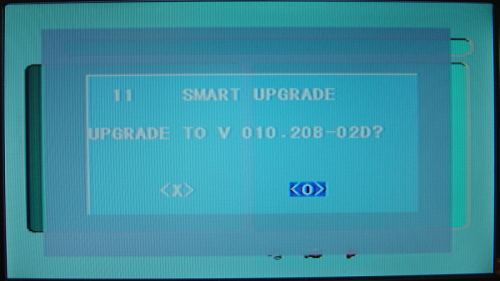
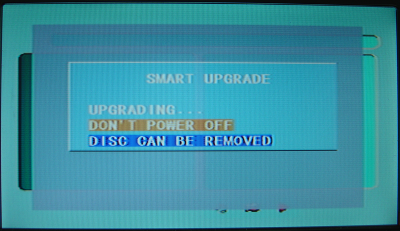
 2650_original_navi.zip ( 10,17 МБ )
2650_original_navi.zip ( 10,17 МБ )
Сообщение отредактировал Vitt — 25.10.12, 19:37
Чтобы не перекачивать полностью, из приложения рекомендуется взять и заменить branding.zip, в старом косяк — ночью иконки стандартные.
2. (NEW!) Моя сборка iGO Amigo для всех девайсов: скин diMkaWertVRV, branding с красивыми иконками POI, расширенные радары и озвучка, многое другое.
Для того, чтобы Amigo пользовалась папкой content из iGO8 (чтобы не дублировать карты):
1. в папке Amigo раскомментировать (убрать ; ) в sys.txt
[folders];content=»Storage CardiGO8content»
2. папку content из папки Amigo перелить с заменой в iGO8
Тема по iGO8, здесь брать карты и прочий контент.
На экранах 480х240 и 480х244 будет небольшая черная полоска.
 iGO_Amigo.zip ( 56,46 МБ )
iGO_Amigo.zip ( 56,46 МБ ) branding.zip ( 2,1 МБ )
branding.zip ( 2,1 МБ )
Сообщение отредактировал Vitt — 09.11.09, 09:33
Простая оболочка для 2740 от неизвестного автора
Берем одним файлом и разархивируем в корень SD. IGO должен лежать в папке IGO8 и называться IGO8.exe, Navitel в папке Navitel и называться MobileNavigator.exe.
 sdcard.zip ( 34,17 МБ )
sdcard.zip ( 34,17 МБ )
Сообщение отредактировал Vitt — 17.10.09, 14:48
Моя оболочка для 2740, на базе сборки от Sergey_F1, версия 0.2
WolfNCU отдельно можно использовать и на других моделях, будет небольшая полоска внизу, все равно скинов 480х240 и 480х244 в природе нет!
Тема по WolfNCU, там можно задавать вопросы по работе программы.


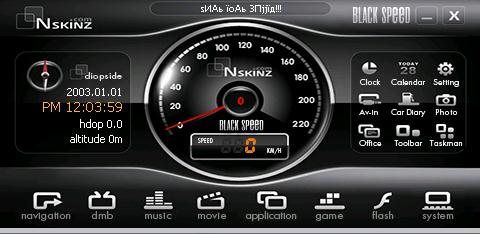
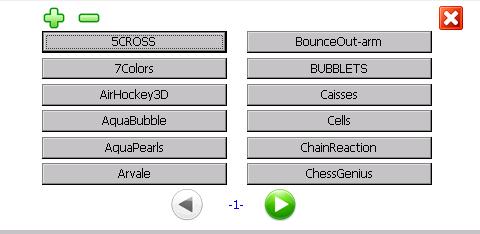
Изменения в версии 0.2:
— теперь WolfNCU — оболочка по умолчанию, оболочку MobileNavigator можно запустить из меню Applications WolfNCU
— поправил WolfNCU: разобрал и переименовал ярлыки программ, убрал строчку-кракозябрину вверху
— программы и игры не трогал, можно не перекачивать
Все папки копируются в корень SD-карты, перед установкой переименовать папку MobileNavigator в Navitel.
Полный состав SD-карты:
полную сборку класть не буду, качаем и ставим кому что надо
В WolfNCU настроены работающие программы и игры.
 MobileNavigator.zip ( 2,06 МБ )
MobileNavigator.zip ( 2,06 МБ ) WolfNCU.zip ( 15,24 МБ )
WolfNCU.zip ( 15,24 МБ )
Сообщение отредактировал Vitt — 23.12.09, 15:10
Vitt,
мне Wolf почему-то предлагает изначально com2 baud 4800. Потом в квадратиках пишет про WolfGPSTime.ini . Попробую твой совет с «Storage CardWolfNCUWolfGPSTime.ini» С 7летней дочерью тоже надо играть, ожидая маму. :rolleyes:
Сообщение отредактировал SilverPass — 18.10.09, 21:00
Vitt,
попробовал твою сборку, много что полезного, спасибо.
Очень заинтересовала меня программка в разделе с навигацией, не помню как точно называется, NC если не ошибаюсь. Дата, время там все показывается, а скорость нет. В настройках установил порт СОМ1 и скорости пробовал разные, но ничего не помогло. Не подскажешь, в чем может быть дело?
Сообщение отредактировал lestrem — 19.10.09, 17:31
Итак, объединение произошло, всем добро пожаловать в новую тему 🙂
Шаг рискованный и не все были «за», но я надеюсь, что это к лучшему, совместно мы достигнем гораздо большего! Тема наших девайсов на нашем форуме и вообще в инете не раскрыта.
Старые темы никуда не делись, ссылки выше, но я постался собрать полную квинтессенцию всех знаний, если это не так — поправьте меня.
Хозяев шапок старых тем с удовольствием приглашаю продолжать вести новые «подшапки», если таковое жалание есть.
Какие планы на будущее:
1. создание прошивки на 2740 с возможностью слушать музыку во время навигации и новыми DLL (очень много программ и игр у нас не работает) идет полным ходом
2. призываю владельцев 2650 и 1750 скачать дамп своих прошивок по методике отсюда для бэкапа на случай ядерной войны
3. буду продолжать делать свою оболочку на 2740 и прогу WolfNCU для всех девайсов
4. ну и поддерживать сборку iGO8 и сборки других нави-прог
Кто хочет присоединиться — велкам 🙂
Kulagin1,
сборку буду продолжать делать, уже есть сдвиги 🙂
Прога называется WolfNCU, ты уверен, что ты нажал на кнопку OFF слева на спидометре и в середине появился 0? Я ее в дороге не испытывал, так что сорри, сам видел только 0 🙂
В любом случае у меня уже стоит новая версия проги, можно попробовать ее, по крайней мере время с GPS обе версии забирают нормально!
millerpilot,
у меня ключ от навитела лежит в корне карты, все работает (правда без звука)
другие проги копируй на карту в папку programs и запускай через тотал коммандер (кнопка (|) внизу справа в оболочке)
valiok,
1. третья кнопка живет в файле
Storage CardMobileNavigatorAppsnavi_Ice.ini
там найдешь ее, в новой версии моей оболочки там прицеплен WolfNCU 🙂
2. про звук пока сказать нечего
3. единственный способ прикрутить какой-то адаптер — разобрать девайс, я пока не готофф, гарантия
если будешь помогать в этом вопросе — будет очень здорово 🙂 есть теоретическая возможность подпаять USB-хост и добавить дрова в прошивку. Тогда будет и инет, и диагностика 🙂
Сообщение отредактировал Vitt — 19.10.09, 19:57
Самостоятельная перепрошивка навигатора — быстро, просто и без посторонней помощи
Смена прошивки на навигаторе многим пользователям кажется трудным делом. На практике оказывается, что независимо от производителя устройства такого рода перепрошиваются быстро и просто.

Перепрошить устройство достаточно просто
Для чего может понадобиться замена прошивки? В большинстве случаев её делают, когда навигатор перестаёт нормально работать, зависает либо полностью перестал включаться и реагировать на нажатие клавиш. Ещё такую процедуру выполняют для обновления программного обеспечения, что тоже положительно влияет на скорость и качество работы.
Давайте рассмотрим, как прошить навигатор через компьютер и убедимся, что подобные операции вполне можно выполнить самостоятельно без особых затрат времени.
Что нужно для перепрошивки?
Прежде всего, для замены ПО вам потребуется:
- Сам навигатор.
- Компьютер.
- Карта памяти — желательно максимально поддерживаемого объёма для вашей модели. Для чего это нужно? Чтобы вы могли без ограничений загружать карты и прочие данные, необходимые для удобной работы с устройством.
- Файл с прошивкой.
Что нужно обязательно сделать перед тем, как менять прошивку? Первое — полностью зарядить аккумулятор. Если он сядет посреди процесса установки нового обеспечения, вы рискуете превратить аппарат в неработающий кирпич.
Второе — помните, что скачивать нужно только проверенные и подходящие для вашей модели прошивки. При несоблюдении этой рекомендации может случиться то же, что и при внезапной разрядке устройства.
Если вы имеете всё необходимое, убедились, что гаджет заряжен, можно переходить непосредственно к замене системы.
Как выполнить замену прошивки?
Итак, для выполнения этой задачи нужно сделать следующее:

- Отформатируйте карту памяти на компьютере, но так, чтобы она соответствовала формату FAT32.
- После форматирования загрузите на карту файл прошивки.
- Вставьте карту памяти с новым ПО в выключенный навигатор.
- Включите устройство, после чего оно автоматически распознаёт карту памяти, выполнит чтение файла и запустит её установку.
- На экране должна появиться полоса с процессом установки нового обеспечения.
- По окончании перепрошивки включите навигатор.
- Вытащите карту памяти, сотрите с неё ранее используемый файл и запишите данные для навигации. После этого вы сможете пользоваться внешним накопителем для непосредственной работы с гаджетом.

- В случае, когда при запуске аппарат не распознаёт карту, и, соответственно, не запускает установку новой системы, нужно зажать специальную комбинацию клавиш. Узнать о том, что нужно выбрать для запуска специального меню, где запускается перепрошивка на вашей модели, вы сможете в интернете.
- Первая загрузка после смены ПО происходит немного долго — это абсолютно нормально для всей техники.
- Если в новой системе меню отображается на иностранном языке, его можно изменить в настройках.
Как прошить навигатор Навител? Опять-таки, уточним, что вышеизложенная инструкция подходит для большинства моделей независимо от производителя. И хотя многие марки настаивают на своей уникальности, это не относится к процессу замены ПО на гаджетах.
Итак, теперь вы знаете, как происходит перепрошивка навигатора через компьютер. Как видите, в этом действительно нет ничего трудного, главное — обратите внимание на обязательные условия, чтобы не превратить его в кирпич, и всегда будьте внимательны. Напоследок отметим, что делать такую процедуру стоит, даже когда навигатор нормально работает, ведь актуальное программное обеспечение только улучшит текущую работоспособность устройства.
NAVITEL® выпускает обновление ПО и карт
Для пользователей автонавигаторов, автомагнитол и штатных головных устройств стали доступны обновления программного обеспечения Навител Навигатор 9.10, а также карты релиза Q3 2018.
Что нового в Навител Навигатор 9.10:
Оповещения о приближении к камерам контроля, потенциально опасным местам и сервисным службам
Обновленная версия программы была дополнена системой заметных оповещений о ближайших навигационно значимых объектах с указанием расстояния до них. Водитель заблаговременно получает предупреждения о камерах контроля дорожного движения (14 типов), потенциально опасных местах (9 типов) и сервисных службах (7 типов). Детальная база объектов включает в себя информацию не только о типе камеры, но и о направлении контроля камеры (встречное, попутное), текущей и рекомендованной скорости в зоне контроля и другой полезной информации по маршруту.

Камеры:
- Скорость (Стационарная камера контроля соблюдения скоростного режима). Данный тип камер производит замер скорости движения транспортных средств.
- Полоса для общественного транспорта (Стационарная камера контроля соблюдения требований разметки с целью недопущения движения по полосе, предназначенной для общественного транспорта). Данный тип камер фиксирует движение автомобиля по полосе, предназначенной для общественного транспорта (автобус, троллейбус, трамвай и т.п.).
- Полоса для такси (Стационарная камера контроля соблюдения требований разметки с целью недопущения движения по полосе, предназначенной для такси). Данный тип камер фиксирует движение автомобиля по полосе, предназначенной для такси.
- Полоса для велосипедов (Стационарная камера контроля соблюдения требований разметки с целью недопущения движения по полосе, предназначенной для велосипедов). Данный тип камер фиксирует движение автомобиля по полосе, предназначенной для велосипедов либо движение автомобиля по велодорожке.
- Движение по обочине (Стационарная камера контроля соблюдения требований разметки с целью недопущения движения по обочине). Данный тип камер фиксирует движение автомобиля по полосе аварийной остановки либо обочине.
- Стоп-линия (Стационарная камера контроля заезда за СТОП-линию).
- Сплошная линия разметки (Стационарная камера контроля пересечения сплошной линии разметки) Данный тип камер фиксирует перестроение автомобиля через сплошную линию разметки и/или разделительные островки. Также в данный тип входят камеры, контролирующие положение автомобиля на проезжей части в соответствующей полосе при совершении маневра (поворот, разворот).
- Красный сигнал светофора (Стационарная камера контроля проезда на запрещающий сигнал светофора).
- Выезд на перекресток при заторе (Стационарная камера контроля остановки на перекрестке в случае образования затора за ним). Данный тип камер фиксирует факт остановки автомобиля на перекрестке, где остановка запрещена специальной разметкой и/или знаками. Выезд на такие перекрёстки запрещен, если отсутствуют условия для беспрепятственного проезда через него.
- Неиспользование ремней безопасности (Стационарная камера контроля использования ремней безопасности).
- Правила парковки (Стационарная камера контроля выполнения требований правил парковки).
- Неиспользование света фар (Стационарная камера контроля выполнения требований использования световых приборов).
- Использование мобильного телефона (Стационарная камера контроля за соблюдением правил использования телефона во время движения — неиспользование устройств громкой связи).
- Запрет движения грузовых автомобилей (Стационарная камера контроля проезда грузового транспорта в зоны, где его движение запрещено).
Предупреждения:
- Мобильная камера (Нестационарная камера контроля дорожного движения). К данной категории относятся места расположения патрульных автомобилей, нестационарных камер контроля движения и т.п.
- Нерегулируемый железнодорожный переезд (Нерегулируемый железнодорожный переезд).
- Пешеходный переход (Нерегулируемый пешеходный переход).
- Опасный перекресток (Аварийно опасный перекресток).
- Опасный поворот (Аварийно опасный поворот).
- Внимание, дети! (Возможно появление детей на дороге).
- Ограниченный доступ (Запретная зона: пограничная зона, зона ограниченного доступа, зона вооруженного конфликта и т.п.).
- Лежачий полицейский (Искусственная неровность: лежачий полицейский).
- Внимание, изменение скорости (Возможно резкое изменение скорости потока транспорта).
Сервисы:
- Транспортная инспекция (Транспортная инспекция).
- Весовой контроль (Весовой контроль).
- Отделение полиции (Стационарный пост полиции).
- Таможенный контроль (Таможенный пост (пересечение границы)).
- Экологический контроль (Контроль экологического класса автомобиля).
- Ограниченный доступ для грузовиков (Ограниченный доступ грузового транспорта). В отличие от камеры, контролирующей полный запрет движения грузового транспорта, данный тип предназначен для маркировки мест, где доступ грузового транспорта ограничен: возможен въезд по пропускам, разрешениям и т.п.
- Пункт оплаты (Пункт взимания оплаты).
Обновлено отображение скоростных ограничений
Допустимая скорость движения на участке дороги теперь отображается по центру навигационного меню, рядом с текущей скоростью автомобиля. При превышении установленного значения программа отправляет визуальные предупреждения: оранжевый цвет – превышение скорости до 10 км/ч; красный – высокий уровень опасности, превышение скорости на 11 км/ч и более*.

*По умолчанию устройство оповещает о превышении скорости на 10 км/ч. Изменить пороговое значение можно в настройках Навител Навигатор (Меню > Настройки > Предупреждения > Штраф на скорость)
Поддержка актуальных карт релиза Q3 2018
Пользователи автонавигаторов, автомагнитол и штатных головных устройств с предустановленным ПО Навител Навигатор получили доступ к свежему релизу цифровых карт Q3 2018. Расширен список городов с детализацией до дома. Новые карты содержат полную информацию о дорожной сети, актуальные данные о направлении движения, развязках и скоростном режиме. Подробная база POI была расширена и дополнена новыми заправочными пунктами, кафе, банкоматами, туристическими достопримечательностями и прочими полезными объектами инфраструктуры.
Как обновить навигатор инструкция для новичков

Навигатор является незаменимым устройством для тех, кому приходится решать проблему ориентирования на малознакомой или вообще незнакомой местности. Если раньше эти приборы использовали преимущественно автомобилисты, то сегодня навигацию применяют гораздо шире, вплоть до прокладывания пешеходных маршрутов.
Но бывает так, что навигатор начинает зависать, работать с торможениями и выдавать не совсем точную информацию. Не стоит паниковать и задумываться о ремонте устройства, тем более о покупке нового.
Эту проблему решить просто – достаточно обновить навигатор. Если сам аппарат исправен, то все описанные выше неприятности тут же исчезнут.
- Особенности и нюансы обновления
- Используем официальный сайт
- Используем программное обеспечение от Навител
- Используем для обновления навигатор и сеть Wi-Fi
- Обновление навигатора на Андроиде
Особенности и нюансы обновления

Совершение этой процедуры не требуют каких-то специальных навыков или умений, процесс достаточно прост и понятен даже малоопытному в подобных вопросах человеку. Обновление можно выполнить самому, используя либо непосредственно устройство, либо компьютер. Главное, чтобы было надежное интернет соединение, присутствовало желание все сделать своими руками. Также понадобится еще шнур, соединяющий ПК с навигатором.
Важно! Обновление навигатора рекомендуется делать примерно один раз в полгода. Теоретически процедуру можно выполнять и чаще, тем более, что обновления выпускаются производителями с высокой интенсивностью, но это лишено практического смысла – особых нововведений, кардинально воздействующих на функционирование устройства, пользователь не заметит
В нашей стране наиболее популярной навигационной системой является Navitel, поэтому именно она выбрана в качестве примера осуществления процедуры обновления. Алгоритм действий во всех случаях примерно одинаковый, поэтому сложностей у пользователя возникнуть не должно.
Используем официальный сайт
На вопрос о том, как обновить карты на навигаторе посредством сайта Навител, ответить довольно просто.
Здесь потребуется выполнение таких действий:
- Заходим на сайт navitel.ru, авторизуемся с помощью логина и пароля.

Важно! Первоначально необходимо зарегистрироваться на сайте. Этот процесс не отличается какими-то сложностями, нужно только придумать логин и пароль
- Выбираем раздел «Мои устройства – обновления» и добавляем свое устройство.
 Здесь потребуется ввести регистрационный ключ прибора, он наносится на упаковку устройства или идет отдельным файлом на комплектной флешке.
Здесь потребуется ввести регистрационный ключ прибора, он наносится на упаковку устройства или идет отдельным файлом на комплектной флешке. - Актуальные обновления располагаются в левом углу, при нажатии потребуется указать версию ПО и какие карты нужны для загрузки.

- После окончания загрузки данных выполняется подключение GPS-навигатора с помощью шнура к ПК.
Загрузка карт и ПО в аппарат обычно происходит автоматически, но если этого не происходит, то все необходимо сделать в ручном режиме. После подключения прибора нужно пройти по пути: ResidentFlash/NavitelContent/Map и загрузить карты в устройство.
Используем программное обеспечение от Навител
Здесь требуется предварительная подготовка, предполагающая скачивание программы – «Navitel Navigator Update Center», при помощи которой потом можно обновить устройство. Для загрузки следует использовать сайт производителя.
Чтобы сделать это через ПК необходимо:
- Запустить программу после завершения ее инсталляции.

- Установить предлагаемые обновления. Сначала сканируются и подвергаются анализу те данные, которые имеются, после чего, по мере необходимости, следует предложение обновиться.

- Когда обновление завершится, нужно подключить навигатор к ПК и запустить программу, чьи базы уже будут обновлены.

- Получив сигнал о том, что имеются доступные к загрузке новые карты, следует нажать на «Обновить».
Важно! В ходе этого процесса будет выполнено удаление старых карт и их замена на новые
Все идет в автоматическом режиме, а если требуется обновление ПО навигатора, то программа уведомит пользователя об этом.
Используем для обновления навигатор и сеть Wi-Fi
Два описанных варианта позволяют обновить навигатор через компьютер совершенно бесплатно. Третий вариант также не требует никаких финансовых трат, но для выполнения процедуры обновления ПК не нужен.
Это самый простой способ, здесь нужен только сам прибор и сеть Wi-Fi:
- В навигаторе необходимо включить режим «Navitel навигатор».

- Зайти в раздел «Мой Navitel – Обновления», где можно увидеть все доступные обновления.

- Выбрать необходимые карты, начнется загрузка.
- Когда процесс завершится, на экране устройства появится соответствующее сообщение.
На этом обновление навигатора будет завершено, но стоит учитывать, что процесс этот довольно долгий, он занимает несколько часов, хотя объем данных не очень большой, примерно 300 Мб.
Обновление навигатора на Андроиде
В последнее время многие традиционным навигаторам предпочитают смартфоны, в которые закачиваются карты, позволяющие уверенно ориентироваться в незнакомых местах. Приложение Навител на Андроиде дает возможность пользоваться всеми преимуществами навигации, но и оно нуждается в регулярном обновлении. Данная процедура в случае с телефоном очень проста – необходимо зайти в магазин приложений Плей Маркет, выбрать среди установленных программ Навител и обновить GPS-навигатор.

Целесообразно делать это в автоматическом режиме, чтобы не упускать из виду все важное и необходимое, в частности, обновленные и улучшенные карты.

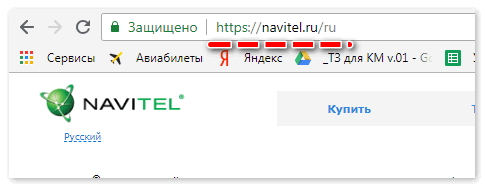
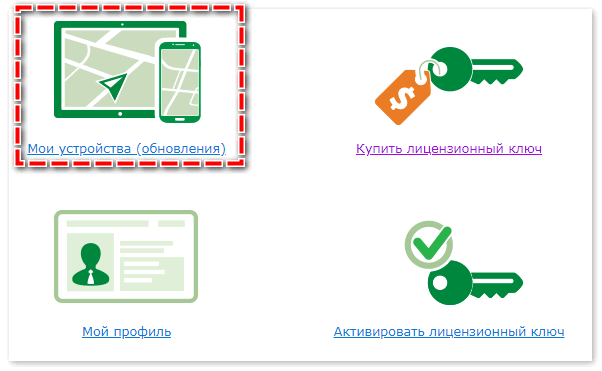 Здесь потребуется ввести регистрационный ключ прибора, он наносится на упаковку устройства или идет отдельным файлом на комплектной флешке.
Здесь потребуется ввести регистрационный ключ прибора, он наносится на упаковку устройства или идет отдельным файлом на комплектной флешке.